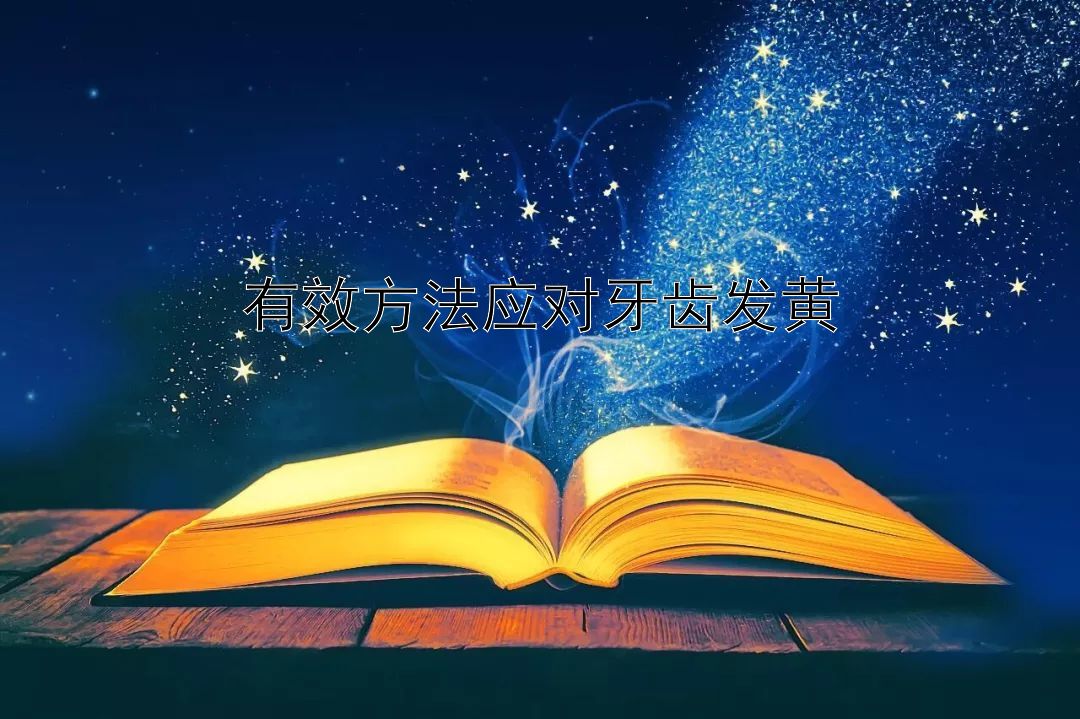在现代办公和家庭环境中,打印机是一种不可或缺的设备。然而,尽管它们设计得尽可能简单易用,但难免会出现一些小故障或操作上的困惑。本文旨在为普通用户提供一份实用的打印机常见问题解决指南,帮助您轻松应对常见的打印机问题。
问题一:无法连接打印机到电脑
当您的电脑无法识别已连接的打印机时,可能是由于以下原因: 1. 端口设置错误:确保打印机和电脑之间的数据线(通常是USB)插入正确的端口。如果使用的是网络打印机,请检查IP地址是否正确配置。 2. 驱动程序不兼容:尝试更新或重新安装最新的打印机驱动程序。这可以通过访问制造商网站或者使用Windows自带的“设备管理器”来完成。 3. 系统设置不当:在某些情况下,打印机的共享设置可能未打开或不正确。对于网络打印机,请确保打印机已在网络上共享,并且您的电脑有权限访问它。 4. 防火墙限制:有时,防火墙可能会阻止打印服务。如果您最近更改了防火墙设置,可以暂时关闭它以测试打印功能是否恢复正常。
问题二:打印质量不佳
如果您发现打印出来的文档模糊不清或有黑点,可能是由以下几个因素造成的: 1. 墨盒或硒鼓耗尽:检查墨水或碳粉量,必要时更换墨盒或硒鼓。 2. 纸张质量差:劣质纸张可能导致打印效果不佳。尽量选择高质量的打印纸。 3. 灰尘或污渍:打印头表面可能有灰尘或污渍,导致打印质量下降。可以使用厂商推荐的方法清洁打印头。 4. 打印设置错误:确保在打印前选择了合适的打印质量和分辨率选项。
问题三:卡纸怎么办?
这是许多打印机用户都会遇到的问题。以下是处理卡纸问题的步骤: 1. 断电等待:首先,关闭打印机电源,让机器冷却几分钟后再次启动。有时候,简单的重启即可解决问题。 2. 清除卡纸:打开打印机顶盖或其他可拆卸部分,小心取出卡住的纸张。注意不要损坏打印头的移动部件。 3. 检查路径:清除卡纸后,仔细检查整个进纸路径是否有其他碎屑或障碍物。保持进纸通道通畅是预防卡纸的关键。 4. 调整设置:如果频繁发生卡纸现象,考虑调整打印机送纸设置,如纸张尺寸和类型等。
总结
通过了解这些基本的打印机维护技巧和使用方法,您可以避免大多数日常使用的麻烦。然而,如果以上措施未能解决问题,建议联系品牌的技术支持或寻求专业人员的帮助。记住,定期保养和适当的维护将延长打印机的使用寿命,提高工作效率。